ADVERTENCIA: Para obtener información importante sobre cómo navegar de forma segura y evitar distracciones al volante, consulte Información de seguridad importante.
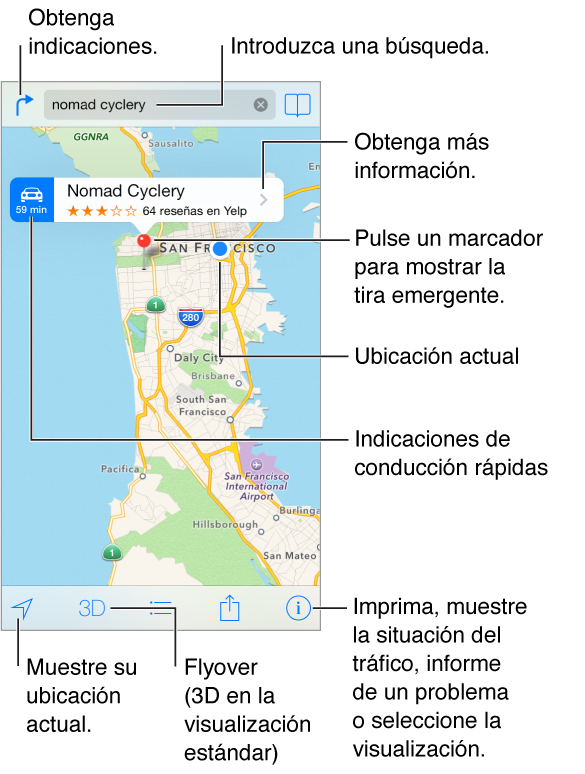
Importante: Los mapas, las indicaciones, Flyover y las apps basadas en información de localización geográfica dependen de servicios de datos. Estos servicios de datos están sujetos a cambios y pueden no estar disponibles en todas las zonas, lo que puede dar como resultado mapas, indicaciones, vistas Flyover o datos de localización no disponibles, imprecisos o incompletos. Para poder utilizar algunas funciones de Mapas, es necesario tener activada la función de Localización. Consulte Privacidad.
Para moverse por Mapas, arrastre la pantalla. Para mirar en otra dirección, gire con dos dedos. Para volver al norte, pulse la brújula ![]() situada en la parte superior derecha de la pantalla.
situada en la parte superior derecha de la pantalla.
Acercar o alejar la imagen: Pulse dos veces con un dedo para acercar la imagen y pulse con dos dedos para alejarla (o simplemente pellizque y estire). Mientras usa el zoom, la escala aparecerá en la parte superior izquierda. Para cambiar la unidad de distancia utilizada (millas o kilómetros), vaya a Ajustes > Mapas.
Puede buscar una ubicación de muchas formas diferentes:
Intersección (“octava y mercado”)
Área (“greenwich village”)
Punto de referencia (“guggenheim”)
Código postal
Negocio (“cines”, “restaurantes madrid”, “apple españa”)
Además, si Mapas adivina adónde se dirige mientras está introduciendo una búsqueda, pulse esa ubicación en la lista situada debajo del campo de búsqueda.
Buscar la ubicación de un contacto o de una búsqueda reciente o añadida a los favoritos: Pulse
 .
.
Seleccionar la visualización: Pulse
 y seleccione Estándar, Híbrido o Satélite.
y seleccione Estándar, Híbrido o Satélite.
Marcar manualmente una ubicación: Mantenga pulsado el mapa hasta que aparezca el marcador.